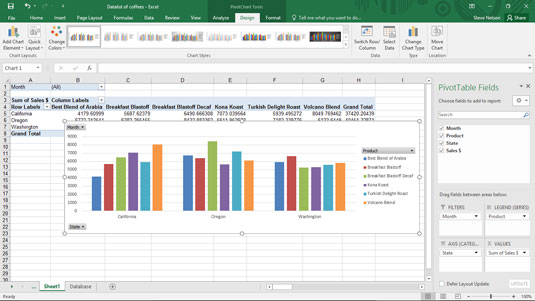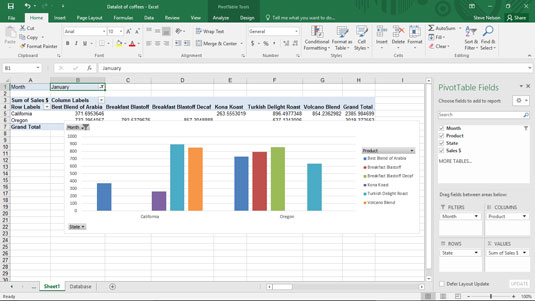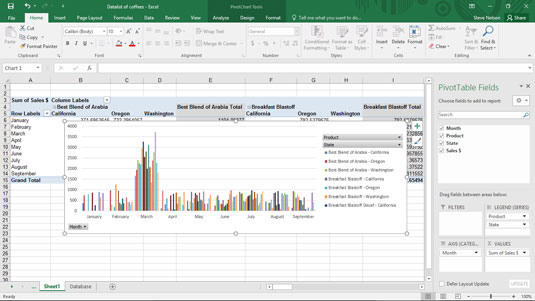Можете да одвојите податке у Екцел стожерним графиконима тако што ћете информације ставити на различите графиконе. На пример, ако превучете ставку Месец података у поље Филтери (у доњој половини листе Поља заокретне табеле), Екцел додаје дугме Месец на радни лист (на следећој слици ово дугме се појављује у ћелијама А1 и Б1).
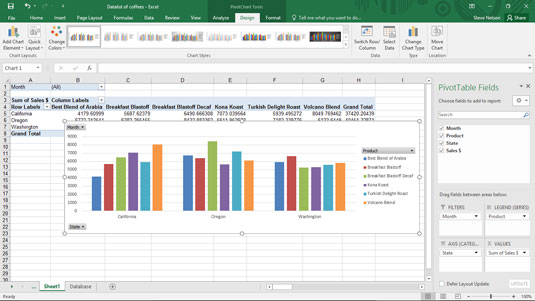
Вау. Сада можете користити месеце за унакрсну табелу.
Ово дугме, које је део стожерне табеле иза вашег пивот графикона, омогућава вам да видите информације о продаји за све месеце, као што је приказано, или само за један од месеци. Овај оквир је подразумевано подешен да приказује све месеце (Сви). Међутим, ствари заиста почињу да се дешавају када желите да погледате податке за само месец дана.
Да бисте приказали продају за само један месец, кликните на дугме са стрелицом надоле десно од месеца у изведеној табели. Када Екцел прикаже падајућу листу, изаберите месец за који желите да видите продају, а затим кликните на ОК. Ова цифра показује продају само за месец јануар. Ово је мало тешко видети, али покушајте да видите речи Месец и Јануар у ћелијама А1 и Б1.
Такође можете да користите резаче и временске линије за филтрирање података.
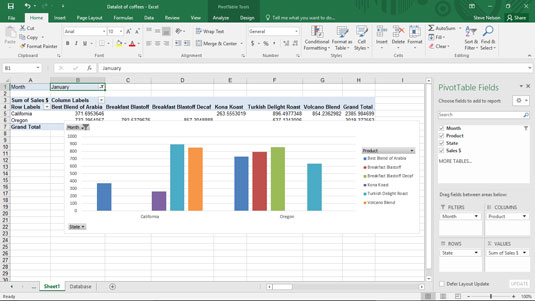
Такође можете да филтрирате информације о пивот графикону.
Да бисте уклонили ставку са стожерног графикона, једноставно превуците дугме ставке назад на листу Поља заокретне табеле.
Такође можете да филтрирате податке на основу серије података или категорије података. У случају приказаног стожерног графикона, можете назначити да желите да видите информације само за одређену серију података кликом на дугме са стрелицом десно од падајуће листе Ознаке колона. Када Екцел прикаже падајућу листу производа за кафу, изаберите кафу за коју желите да видите продају. Можете користити падајућу листу Ознаке редова на сличан начин да видите продају само за одређену државу.
Ако сте радили са изведеним табелама, можда ћете се сетити да можете да правите унакрсну табелу по више ставки реда или колоне. Можете да урадите нешто веома слично са стожерним графиконима. Можете постати детаљнији у својим серијама података или категоријама података тако што ћете превући другу ставку поља у оквир Легенда или Оса.
Ова слика показује како изгледа изведена табела ако користите Стате да додате грануларност серији података о производу.
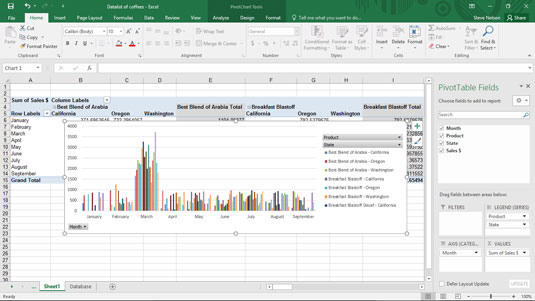
Још једна унакрсна табела података.
Понекад много грануларности у унакрсној табели има смисла. Али поседовање више ставки редова и више ставки колона у заокретној табели има више смисла него додавање много грануларности заокретним графиконима креирањем суперфиних серија података или категорија података. Превише грануларности у пивот графикону претвара ваш графикон у визуелни неред који је немогуће разумети.